Hoe Norton Download Manager te verwijderen?
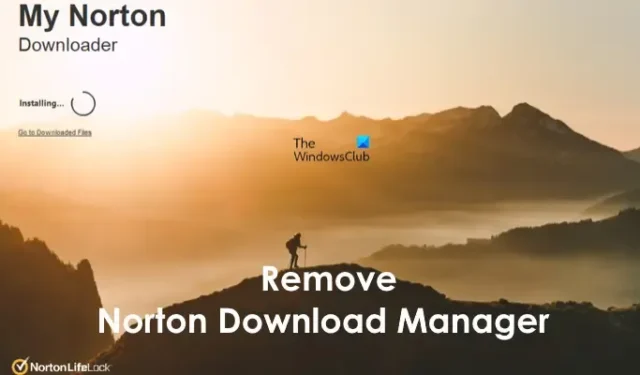
Hier is een zelfstudie die u laat zien hoe u Norton Download Manager op Windows 11/10 verwijdert of verwijdert.
Waarom kan ik Norton Download Manager niet verwijderen?
Als u Norton Download Manager niet van uw Windows-pc kunt verwijderen, is het mogelijk dat er overgebleven bestanden van Norton-software zijn die niet worden verwijderd of dat de software niet volledig is verwijderd. U moet er dus voor zorgen dat de Norton-producten volledig worden verwijderd en dat er geen resterende bestanden op uw pc achterblijven.
Als u Norton Download Manager niet kunt verwijderen en pop-ups blijft ontvangen, vindt u hier een complete gids om Norton Download Manager volledig van uw Windows 11/10-pc te verwijderen.
Hoe Norton Download Manager te verwijderen?
Dit zijn de verschillende methoden om Norton Download Manager en de bijbehorende pop-ups van uw Windows 11/10-pc te verwijderen:
- Verwijder Norton-snelkoppelingen, verwijder Norton en verwijder de map Norton Public Downloads.
- Gebruik een Uninstaller om Norton-producten volledig te verwijderen.
- Wis de registersleutels van Norton.
- Verwijder het uitvoerbare bestand van Norton Download Manager.
1] Verwijder Norton-snelkoppelingen, verwijder Norton en verwijder de map Norton Public Downloads
De eerste methode die we u laten zien om Norton Download Manager van Windows te verwijderen en te verwijderen, is eenvoudig. U kunt de stapsgewijze procedure volgen zoals we vermelden en geen Norton Download Manager-pop-ups meer ontvangen. Dit zijn de stappen:
Ga eerst naar uw bureaublad en verwijder alle snelkoppelingsbestanden van uw bureaublad. Klik met de rechtermuisknop op een snelkoppeling en druk op de optie Verwijderen .
Daarna moet u de Norton-software van uw computer verwijderen . Daarvoor kunt u Norton/Symantec-producten verwijderen via het Configuratiescherm of Instellingen openen om Norton-software te verwijderen.
Nadat de software is verwijderd, verwijdert u de volgende mappen (indien aanwezig) uit de mappen C:\Program Files (x86) en C:\Program Files :
- Norton-installatieprogramma
- Norton antivirus
- Norton Internet beveiliging
- Norton SystemWorks
- Norton persoonlijke firewall
U kunt ook handmatig naar de Norton-mappen zoeken en deze wissen.
Open nu Verkenner met Win+E en ga naar de locatie C:\Users\Public\Downloads . Selecteer hier de Norton-map en verwijder deze. Verwijder de map ook permanent uit de Prullenbak.
Wanneer u klaar bent, start u uw computer opnieuw op en controleert u of de Norton Download Manager-pop-ups verdwenen zijn.
2] Gebruik een Uninstaller om Norton-producten volledig te verwijderen
U kunt Norton Remove and Reinstall Tool gebruiken om Norton volledig van Windows te verwijderen.
U kunt ook een verwijderprogramma van derden gebruiken om programma’s volledig van uw Windows-pc te verwijderen. Hiervoor zijn verschillende mogelijkheden. IObit Uninstaller en BCUninstaller zijn enkele goede software die u kunt gebruiken om Norton Download Manager van uw pc te verwijderen.
Afgezien daarvan kunt u ook de ESET AV Remover-tool kiezen . Het kan de meeste beveiligingsprogramma’s volledig van uw pc verwijderen.
3] Wis de registersleutels van Norton
Als u alle Norton-producten hebt verwijderd maar Norton Download Manager nog steeds wordt weergegeven, wist u de registervermeldingen die aan Norton zijn gekoppeld om het volledig te verwijderen. Om dat te doen, zijn hier de stappen die u moet volgen:
- Open eerst de app Register-editor met Windows Search.
- Klik nu op de optie Bewerken > Zoeken en typ Norton in het vak Zoeken naar.
- Verwijder vervolgens de gevonden registersleutels of -waarden.
- Herhaal de bovenstaande stappen totdat u geen Norton-productsleutels meer vindt.
- Herhaal de stappen nu zoeken naar Symantec in plaats van Norton/
- Start ten slotte uw computer opnieuw op en controleer of het probleem is opgelost.
Maak een back-up van uw register voordat u doorgaat met deze oplossing. Als u onbedoelde wijzigingen aanbrengt, kan dit uw Windows onherstelbaar beschadigen. Wees dus aan de veilige kant en maak een back-up van uw register.
U kunt ook een gratis hulpprogramma voor het opschonen van registers gebruiken om hetzelfde te doen en ongeldige registervermeldingen te verwijderen.
4] Verwijder het uitvoerbare bestand van Norton Download Manager
Als u de Norton Download Manager-pop-up nog steeds krijgt, zelfs nadat u de Norton-producten volledig hebt verwijderd, kunt u het uitvoerbare bestand verwijderen. Volg hiervoor de onderstaande stappen:
Wanneer u de pop-up ontvangt, opent u Taakbeheer met de sneltoets Ctrl+Shift+Esc.
Klik nu met de rechtermuisknop op het Norton Download Manager-proces en selecteer de optie Bestandslocatie openen in het verschenen contextmenu.
Verwijder vervolgens op de geopende locatie het gemarkeerde uitvoerbare bestand.
Als u klaar bent, start u uw computer opnieuw op en kijkt u of het probleem is opgelost.
Ik hoop dat dit helpt!
Waarom is Norton zo moeilijk te verwijderen?
U kunt vanwege verschillende factoren problemen ondervinden bij het verwijderen van Norton van uw computer. Als u een oudere versie van Norton op uw pc hebt geïnstalleerd, kunt u de software mogelijk niet verwijderen. Andere redenen hiervoor kunnen conflicterende antivirussoftware en geïnfecteerde installatiebestanden zijn.
Hoe schakel ik de Norton-downloadblokkering uit?
Om Norton-downloadblokkering uit te schakelen, opent u Instellingen en klikt u op Firewall. Zoek het tabblad Inbraak- en browserbeveiliging, verplaats de schuifregelaar naar links naast Downloadinformatie om deze uit te schakelen. Hiermee kunt u bestanden downloaden die eerder mogelijk zijn geblokkeerd.



Geef een reactie